Testreszabható eszköztár az asztalon ablakok - coolbarz programot

Az ingyenes Coolbarz hozhat létre egyéni eszköztárat a Windows asztalon. Rejtett (pop-up) eszköztár elhelyezésére tervezett címkék legszükségesebb alkalmazásokat, fájlokat és mappákat. Segítségével Coolbarz, akkor kirak az asztalra a felesleges elemeket, és egyúttal megkönnyíti és felgyorsítja a keresést a kedvenc programok, fájlok és így tovább. N.
Coolbarz program lehetővé teszi, hogy adjunk az asztalra négy rejtett (pop-up) eszköztáron. A panelek lehet helyezni a választás bármely oldalán a táblázat (felső, alsó, bal vagy jobb). Az eszköztár látható, ha az egérrel rámutat rajta.
Ahhoz, hogy hozzá egy parancsikont a panel Coolbarz, szükséges, hogy egyszerűen húzza az asztalról. Ezt követően, a címke jelenik meg a kiválasztott eszköztár, mint egy gomb, egy kattintással amely elég ahhoz, hogy nyissa meg a kívánt alkalmazás vagy mappa.
Függelék Coolbarz - egy hordozható program, amely nem igényel telepítést, és nem hagy nyomot a Windows rendszerleíró adatbázisában. Csak be kell csomagolja ki a letöltött fájlt, és az alkalmazás futtatásához. Az egyetlen hátránya, hogy nincs Coolbarz magyar fordítás. De figyelembe véve a vizuális és intuitív interfész a program, akkor lehet csinálni nélküle. Az alkalmazás letöltése itt.
Coolbarz programot eszköz
Közvetlenül azután, hogy az alkalmazást futtató megnyitja a beállítások ablak, amely három lapot.
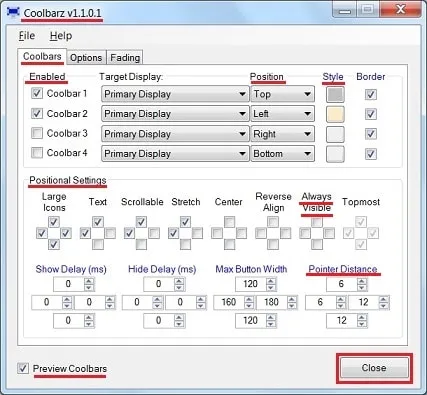
Ha megnyomja a «stílus» gomb megnyitja a beállítások ablak megjelenését, hogy hozzon létre eszköztár
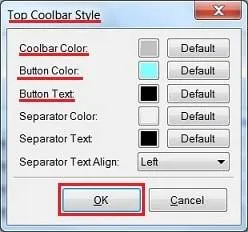
Az alsó ablak «helyzeti beállítások» lehetővé teszi, hogy konfigurálja a beállításokat ilyen panelek mérete gombok jelenléte szöveg a gombra, a helyzet a gombok a panel, a legnagyobb szélessége gombok pixel.
Ellenőrzése tétel «Mindig látható», lehet bármilyen rejtett eszköztár láthatóvá tenni minden alkalommal. Bekezdésben «Pointer Távolság» a távolságot a pixeleket a képernyő szélén, amelyen az egérmutató aktiválja az eszköztár (így látható).
Felhívjuk figyelmét, hogy az összes beállítás itt készülnek a kereszt alakban négy négyzeteket megfelelő helyzetben a panel a képernyőn.
A kullancs a tétel «megtekintése Coolbars» segítségével nyomon követheti az eredmények mind a valós időben változik, hogy van, abban a pillanatban ők készülnek.
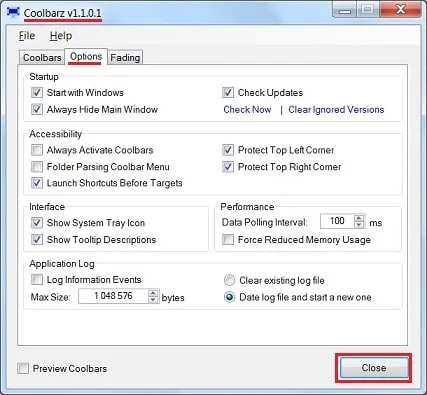
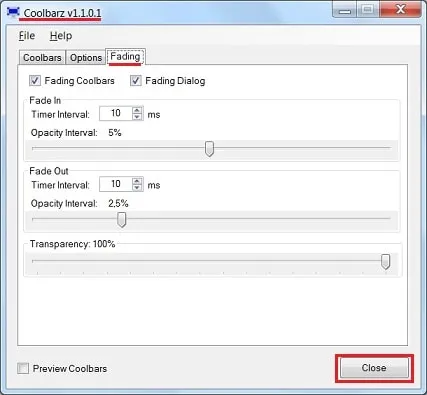
Segítségével testreszabható eszköztárak
Add a gyakran használt alkalmazás vagy egy mappát az eszköztár nagyon egyszerű. Ehhez, mint már említettük, meg kell húzza a parancsikont az alkalmazás, és hogyan lehet létrehozni egy parancsikont fájlt (dokumentum, program, és így tovább. N.) Azt mindannyian tudjuk.
Az egyszerűség kedvéért, akkor, például, hogy az összes alkalmazás egy eszköztáron a mappát meg kell dolgozni a második, és a kedvenc fájlokat a harmadik lap. Nézze meg, hogyan néz ki, hogy nekem.
Ha a jobb gombbal az eszköztár egy helyi menüt.
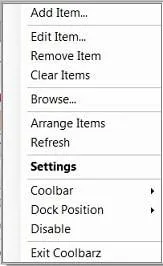
- A kijelölt elem törlése ( «Elem eltávolítása»)
- Vegye ki az összes elemet a kiválasztott panel ( «Tiszta pont»)
- Menj a mappa helyi ( «Tallózás ...»)
- Pontozás elemek ( «» Elemek rendezése)
- Update ( «Refresh»)
- Hívja a beállítások ablak ( «Beállítások»)
- Állítsa be az eszköztár ( «Coolbar»)
- Változás a helyzet a panel ( «dokkoló Pozíció»)
- Távolítsuk panel ( «Disable»)
- Zárja be az alkalmazást ( «Kilépés Coolbarz»)
Alapértelmezésben Coolbarz elejétől létrehoz egy parancsikont a Startup mappában. A rendszer indításakor ablak jelenik meg a javaslatot, hogy dob egy alkalmazás, amelyet meg kell tenni. Coolbarz program ikonja mindig elérhető a tálcán.
A munka végeztével beállítás ablakban használja a bezárás gombra «Close», hogy nem minden alkalommal, amikor elindítja az alkalmazást újra.
Ha engedélyezve van, az alkalmazás folyamatosan aktív, amíg a rendelkezésre álló (nyitott) az asztalon. Ebben az esetben, ha az ablak dokumentum vagy program, amely működik, maximális, hogy aktiválja Coolbarz kell kattintani egy üres területre a tálcán. Ez lehetővé teszi majd az eszköztár áll rendelkezésre, ha a munka teljes képernyős módban.
Ahogy már láttuk, Coolbarz programot - egy egyszerű módja, hogy kiadja az asztalon minden felesleges, valamint a gyors hozzáférést biztosít a gyakran használt fájlok (programok, mappák). Próbálja meg telepíteni az alkalmazást, és nézd meg magad. Köszönöm a figyelmet.
Till újra találkozunk az oldalak Spectr-rv.ru blog. Sok szerencsét!
Én is ajánlom, hogy olvassa:
A lista Related Posts Plugin biztosított az Ön YARPP.